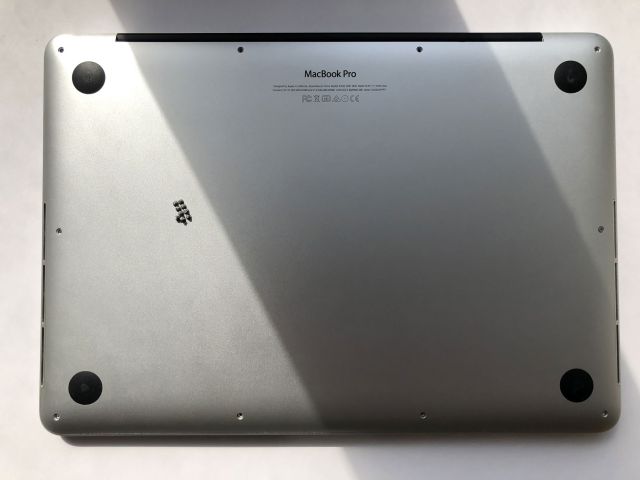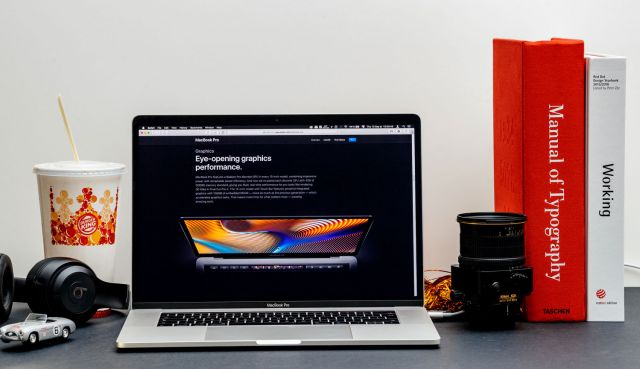El sonido del MacBook no funciona de repente

Reproduce algo
Primero, asegúrate de que no sea una aplicación en particular la que esté causando el problema. ¿Sigues obteniendo sonido de otras fuentes, como iTunes? Si es así, es posible que la aplicación deba actualizarse para restaurar su sonido.
Sube el volumen
Asegúrate de que el volumen no esté bajo; presiona el botón Subir volumen, que generalmente se encuentra en la tecla F12 en la parte superior derecha del teclado. Cuando toques esto, debería aparecer una superposición en tu pantalla. Si esto no funciona, intenta hacer clic en el icono de sonido en la barra de menú en la parte superior de la pantalla.
Verifica una aplicación diferente
Es posible que el sonido se esté reproduciendo en iTunes pero no en Safari, esto puede deberse a que el sonido está desactivado en Safari. Si estás viendo un video en Safari y no hay sonido, encontrarás controles de sonido en la ventana de video, por lo que deberías poder ajustarlo allí. El video puede estar silenciado de forma predeterminada, lo que requiere que elijas escuchar el sonido.
Apágalo y vuelve a encenderlo
A veces, el proceso de reiniciar el MacBook puede resolver un problema como este.
Busca auriculares
Comprueba la toma de auriculares y asegúrate de que no haya auriculares conectados al MacBook. Si están, quítalos y debería escuchar el sonido a través de los altavoces internos del Mac.
Verifica los puertos
Desconecta todo lo que esté conectado, no solo del puerto de audio, ya que los dispositivos HDMI y USB podrían canalizar el audio. Si solo hay un cable conectado a uno de esos puertos, quítalo también.
Comprueba si hay suciedad en el conector de los auriculares (en algunos modelos puede aparecer una luz roja): puede haber algo que bloquee el puerto, un poco de pelusa o polvo. Si el puerto está bloqueado, el MacBook puede estar actuando como si los auriculares estuvieran enchufados. Intenta soplar en el puerto para ver si puedes desalojar lo que sea. Luego, conecta algunos auriculares mientras mantienes presionado uno de los botones de volumen para ver si eso soluciona el problema.
Actualiza el software
Comprueba que se está ejecutando la última versión de macOS disponible para tu MacBook.
Reinicia el controlador de sonido
Abre el Monitor de Actividad, busca ‘coreaudiod’ en la lista de procesos, selecciónalo y haz clic en la X para salir de ese proceso. El proceso se reiniciará de inmediato y, al hacerlo, puede solucionar tu problema.
Verifica las Preferencias del Sistema
Abre Preferencias del Sistema y haz clic en Sonido. Haz clic en la pestaña Salida y luego en Altavoces internos. Comprueba que Silencio junto a Volumen de salida no esté activado (no debería haber ninguna marca en la casilla de verificación). Asegúrate de que el control deslizante de Volumen de salida se mueve hacia la derecha.
¿Sin altavoces internos?
Si ves Salida Digital en lugar de Altavoces Internos en la ventana de Preferencias de Sonido, desconecta todo lo que esté conectado a tu Mac (como se indica arriba). Si los Altavoces internos aún no aparecen como una opción en la pestaña Salida, debes ponerte en contacto con nuestro Servicio Técnico Mac en Valencia para obtener ayuda.
Restablecer la NVRAM
Este proceso puede solucionar algunos problemas relacionados con el sonido. Reinicia el Mac mientras mantienes presionadas las teclas Comando, Opción (o Alt), P y R. Continúa presionándolas hasta que la computadora se encienda y suene. Mantenlos presionados hasta que suene de nuevo, ahora suelta las teclas.
Contacta con nuestro servicio técnico de Mac en Valencia
Si estas soluciones no funcionan, es probable que sea un problema de hardware. ¿Golpeaste recientemente tu MacBook o derramaste algo encima? Es hora de llevarlo a nuestro Servicio Técnico de Mac en Valencia para una inspección más profunda.